PS怎么制作文字路径?
溜溜自学 平面设计 2022-12-13 浏览:660
大家好,我是小溜,在PS中我们有时候需要使用到文字路径,但很多小伙伴不知道具体要如何实现,那么下面小溜就带大家一起来看看方法吧,希望本文内容能够给大家带来帮助。
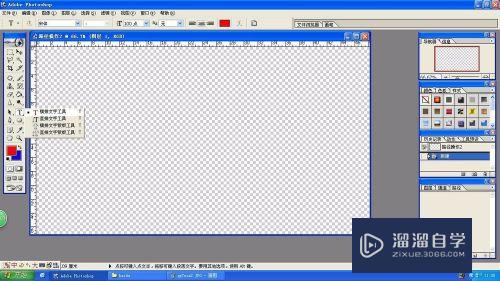
工具/软件
硬件型号:华硕(ASUS)S500
系统版本:WindowsXP
所需软件:PS CS2
方法/步骤
第1步
新建一个透明的图纸。

第2步
使用横排文字,输入ABC。
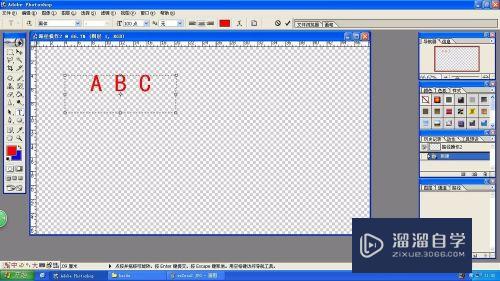
第3步
使用图层的文字的创建工作路径。
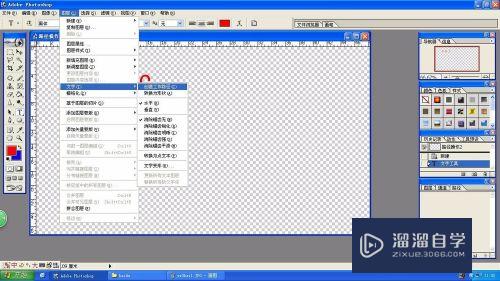
第4步
选择文字路径。
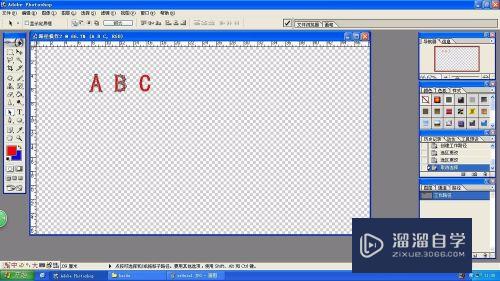
第5步
使用图层的文字的转换为形状。
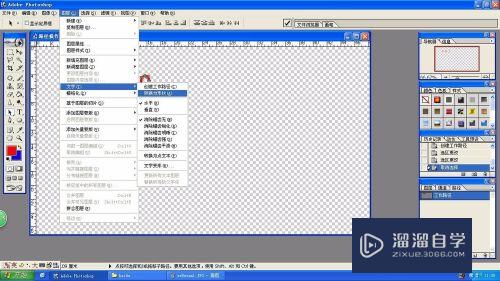
第6步
使用图层的文字的垂直。可以旋转路径。
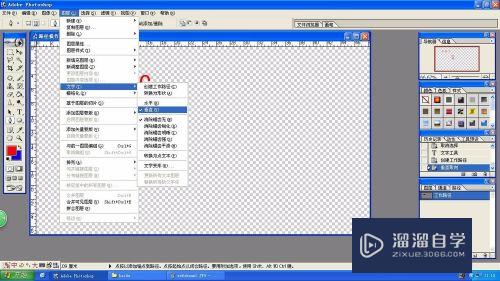
注意/提示
好了,以上就是“PS怎么制作文字路径?”这篇文章全部内容了,小编已经全部分享给大家了,还不会的小伙伴们多看几次哦!最后,希望小编今天分享的文章能帮助到各位小伙伴。如果大家想更深入了解PS那么点击这里了解学习更多课程。
相关文章
距结束 06 天 08 : 33 : 01
距结束 01 天 20 : 33 : 01
首页






